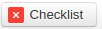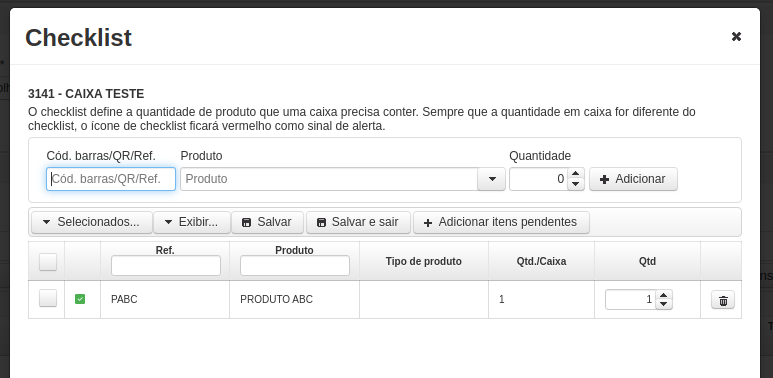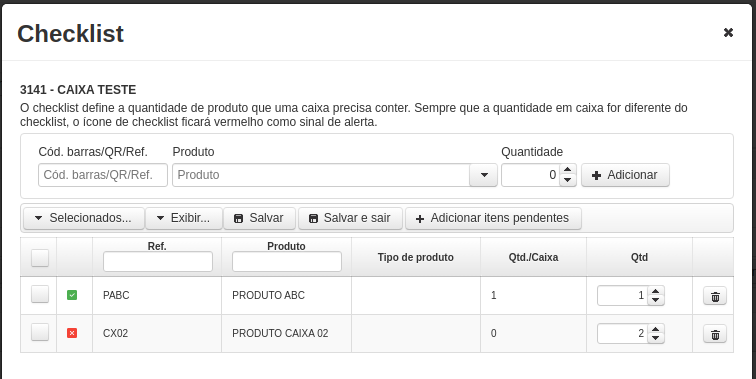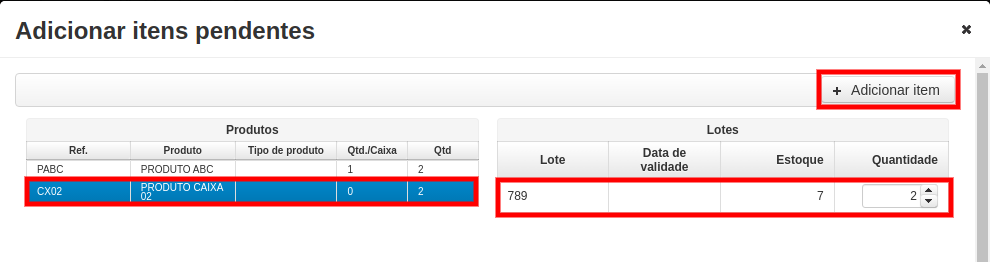Checklist
O checklist define a quantidade de produto que uma caixa deve conter. Sempre que a quantidade em caixa diferir do checklist, o ícone de checklist ficará vermelho como sinal de alerta.
Para criar um checklist clicamos no botão checklist, abrirá um modal para adicionar itens à checklist, caso a caixa já possua itens, esses serão adicionados ao checklist com a quantidade atual.
No modal do checklist é possível editar a quantidade de cada produto e adicionar novos produtos, pesquisamos pelo produto, informamos a quantidade e clicamos em adicionar.
Ao lado de cada item é mostrado o ícone do checklist.
— Em verde sinalizando que o produto corresponde com o definido no checklist
— Em vermelho caso a quantidade esteja diferente do definido no checklist.
Caso o produto foi adicionado ao checklist, porém ainda não estiver sido adicionado à caixa ou se sua quantidade for menor que o definido podemos clicar no botão Adicionar pendentes e adicionarmos esses produtos à caixa.
Clicamos no item que queremos adicionar, o sistema carregará os lotes disponíveis, informamos a quantidade de cada lote e por fim clicamos no botão Adicionar item, feito isso o produto será adicionado à caixa e o ícone do checklist ficará verde sinalizando que a caixa corresponde com o definido no checklist.
O checklist é utilizado também para fazer a reposição da caixa, no modal do checklist clicamos no botão exibir e selecionamos a opção itens não ok, depois clicamos em adicionar itens pendentes.